Gebruikersinterface en menustijl in lijn met Windows 11
Verwachte leestijd: 3 minuten
Google heeft gewerkt aan een nieuwe downloadervaring voor Google Chrome 96. Die naar verwachting vergelijkbaar zal zijn met Microsoft Edge.
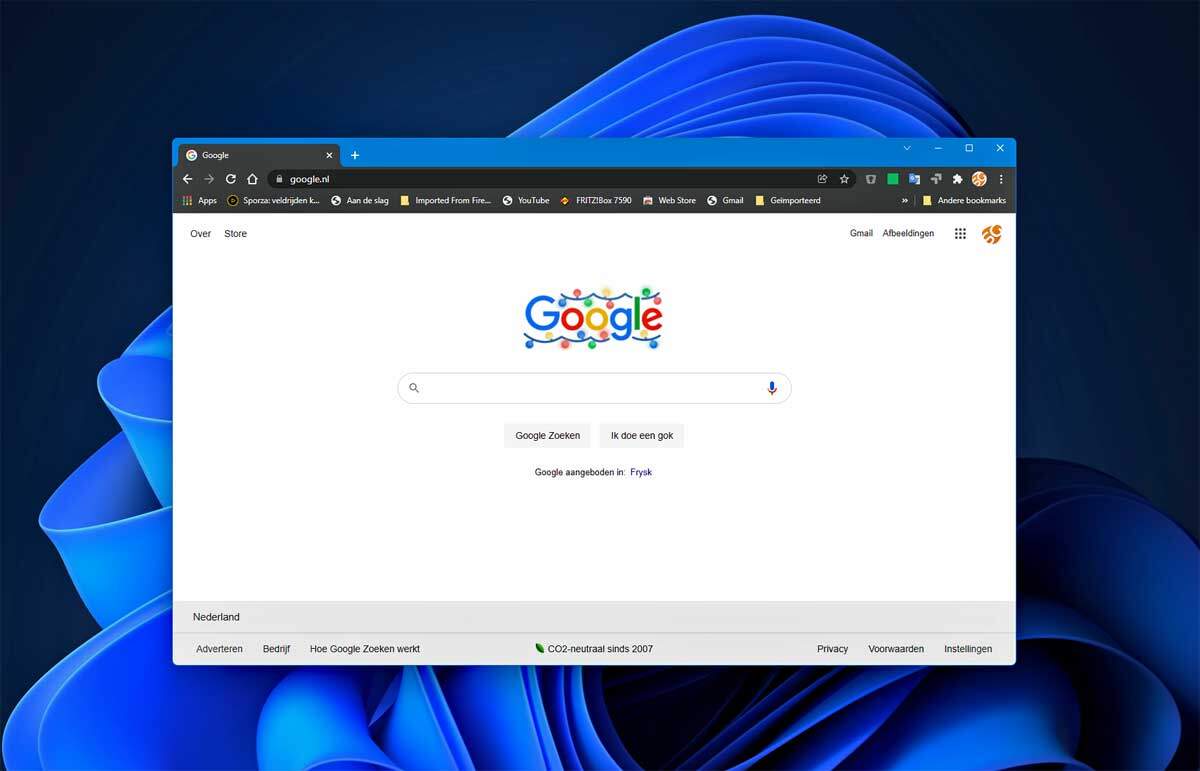
De nieuwe gebruikersinterface voor downloads van Chrome vervangt de bestaande gebruikersinterface voor downloads op de balk die onder aan het scherm wordt weergegeven.
Nieuwe menustijl Chrome 96 in Windows 10 en 11
De visuele update van Chrome 96 is beschikbaar voor Windows 10 en Windows 11. U moet echter de functie handmatig inschakelen, volg hier voor deze stappen:
- Open Chrome://flags.
- Zoek naar Windows 11.
- Schakel de experimentele flag in.
- Start de browser opnieuw.
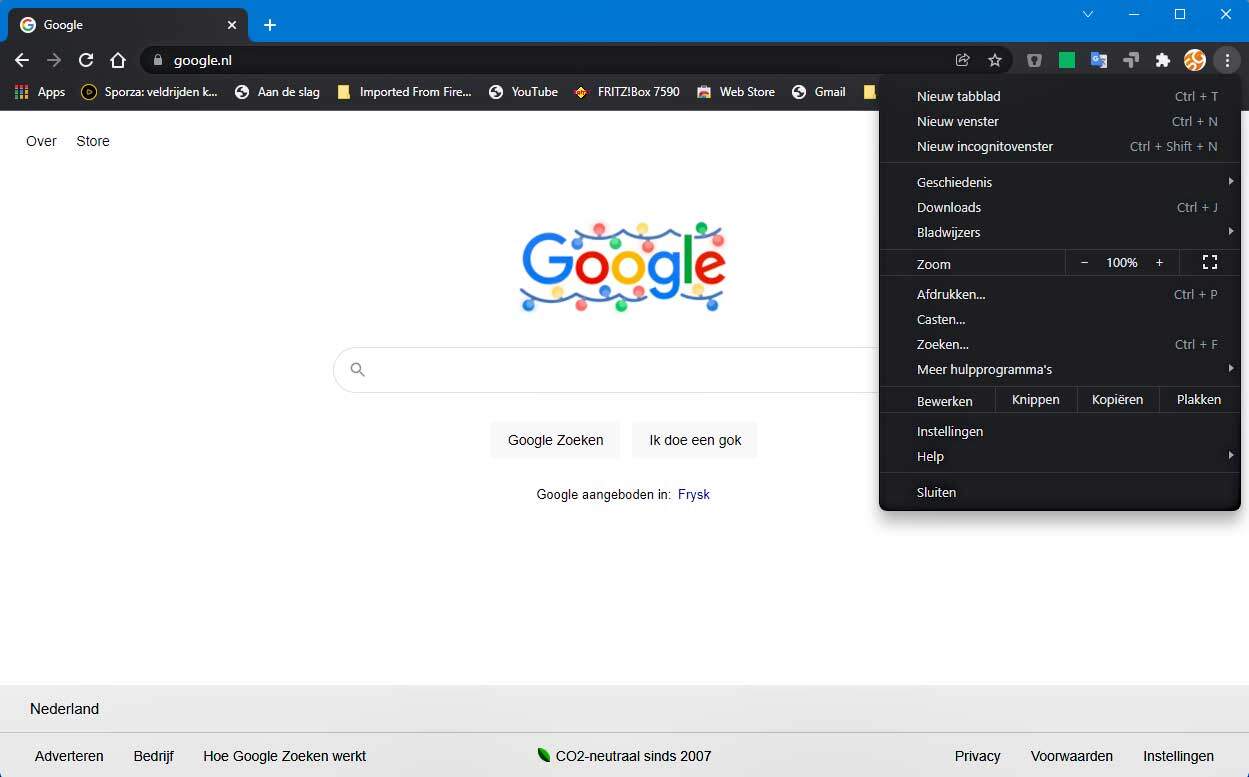
Zoals u kunt zien in de bovenstaande schermafbeeldingen, werkt Google Chrome in Windows bij om ervoor te zorgen dat de menu’s afgeronde hoeken hebben. Het komt overeenkomen met de look/feel van Windows 11.
Er is zelfs een pop-up gezien die nieuwe transparantie-effecten gebruikt. Wat suggereert dat Chrome naast de afgeronde hoeken het vloeiende ontwerp van Microsoft en nieuwe Mica transparantie effecten zou kunnen krijgen.
We hebben Fluent Design en Mica materiaal al eerder gezien in Microsoft Edge, dat ook gebruik maakt van Chromium codebase.
Nieuwe Download hub
Google Chrome code commit is van plan om de nieuwe downloads ervaring op te nemen in de browser bevestigd.
Deze CL houdt alleen de status van downloads bij en produceert een verdwijnend pictogram in de werkbalk,
zei Google voorafgaand aan de bèta lancering. Vanaf begin 2022 is de gebruikersinterface voor onvoltooide downloads van Chrome online gespot.
Zoals verwacht verschijnt de download hub van Chrome in de rechterbovenhoek van de werkbalk van de browser. Het wordt automatisch weergegeven wanneer u actief iets downloadt. Dus de nieuwe gebruikersinterface voor downloads kan de rommel verminderen en over het algemeen een schonere ervaring bieden, vergelijkbaar met hoe Edge werkt.
Het lijkt erop dat de nieuwe download hub gemakkelijk kan worden verwijderd, zodat u de gedownloade items kunt negeren en ononderbroken kunt blijven browsen.
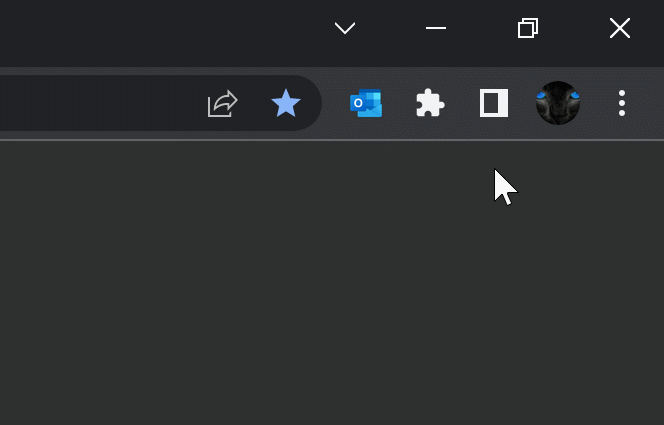
Naast een schonere interface, helpt de nieuwe gebruikersinterface voor downloads van Chrome u ook bij het beheren van de algehele downloadvoortgang. De voortgang wordt weergegeven in het menu van de werkbalk. U kunt een download pauzeren, opnieuw starten of annuleren. Net als de bestaande gebruikersinterface op de plank, zou het mogelijk zijn om instellingen zoals Altijd openen of Bestandslocatie openen rechtstreeks vanuit de nieuwe werkbalk te beheren.
Het is echter nog niet duidelijk of Google van plan is de nieuwe downloadknop altijd zichtbaar te houden op de werkbalk. Voorlopig lijkt het erop dat de flyout alleen kan worden gestart met een klik wanneer u iets downloadt. Als u downloads wilt beheren, moet u naar de hoofd downloadpagina van de browser gaan.
Dit is iets dat Microsoft Edge en andere browsers eerder hebben gehad. Maar voor Google Chrome, dat veel te laat was voor ontwerpverbeteringen, is het duidelijk een welkome zet.
Google zal de nieuwe Chrome Windows 11 UI voor iedereen inschakelen.
Nieuwe Windows 11 UI wordt voor iedereen ingeschakeld
Chrome 96 heeft een nieuwe experimentele vlag toegevoegd die contextmenu afgeronde hoeken geeft op Windows 11 of Windows 10. Het voegt ook een vloeiend ontwerp slagschaduw effect toe dat beter past bij het uiterlijk van Windows 11.
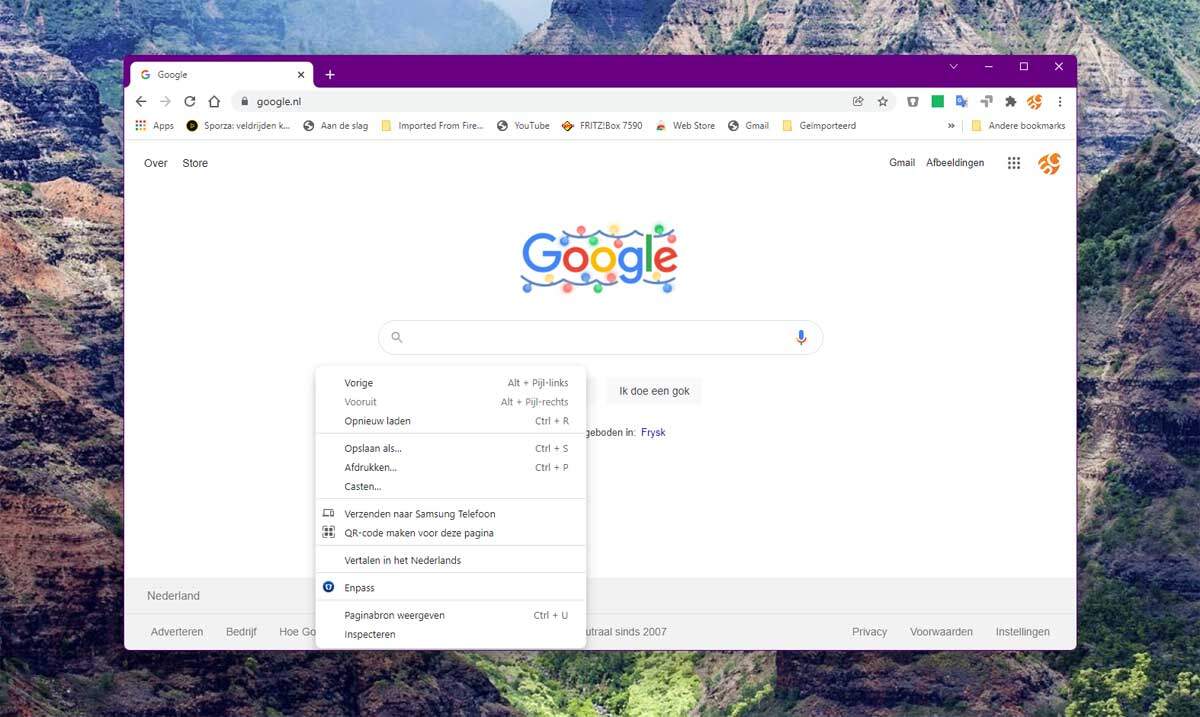
Als u nu de nieuwe update van Chrome wilt proberen, moet u de experimentele vlag aanzetten. Dit kan echter snel veranderen. Volgens een nieuwe Chromium post zal Google afgeronde hoeken voor iedereen inschakelen in een toekomstige versie van de browser, die via een serverzijde update zal worden doorgevoerd.

Als u niet kunt wachten op de update van de afgeronde hoeken van Chrome. Dan kunt u het ‘vlaggenmenu‘ openen en zoeken naar ‘Windows 11 stijlmenu’s‘ klik vervolgens ‘Ingeschakeld Alle Windows-versies‘ selecteren.

